実際どうなるかと、対処方をメモ。
PC購入後、普通に初期設定するとこんな感じになる↓
C:\Users\ユーザー名\OneDrive\デスクトップ
C:\Users\ユーザー名\OneDrive\ドキュメント
(ちなみにユーザー名もマイクロソフトアカウントから自動生成され、初めの5文字を勝手に割り当てられるので気持ち悪い・・・)
・実際どうなるか
リモートワーク中ということもあり、OneDriveを仕事場のPCと繋げていたので、仕事場から自宅PCのデスクトップなどが丸見えになってしまった・・・。
また、OneDriveにはもちろん容量制限があるので、いつか容量オーバーで困るのは目に見えている気がする。
そしてもう1つ厄介なのが、PCを買った初期段階で気が付かないと、色々なソフトをインストールしたとき、OneDriveの中のドキュメントにデータが保存されていくよう設定してしまうので、後になればなるほど仕組みの変更が困難になる。
2020年7月現在の仕様ではwin10のOSは初期設定でマイクロソフトアカウント作成を強制してくるので、ネット繋いだほぼ全ての人が引っかかる気がする。
OneDrive上にデスクトップやドキュメントがあると自動でバックアップができるので便利とのことだが、ハッキリ言って迷惑。
・対処法
初期段階で気が付ければ簡単にOneDriveから外すことができる。
今回はデスクトップを戻す場合を想定して説明
(ドキュメントやピクチャもまとめて対処しても大丈夫です。)
①OneDriveの設定を開く
②バックアップからデスクトップフォルダを外す
[バックアップ]タブを開き、[バックアップを管理]を押す。
バックアップ設定(OneDriveとデスクトップのリンク設定)画面がでてくるので、必要なフォルダのリンクを外す。
外した段階で次からデスクトップで作られるデータは、OneDrive上のデスクトップではなく、ローカルの普通のデスクトップに保存される。
しかし、外すまでに作成していたデータはまだOneDrive上にあるので安心するのはまだ早い。
③新しいデスクトップにOneDrive上のデータをコピー
外し終わった直後、エクスプローラーからデスクトップを選択すると、OneDrive上のデスクトップへのショートカットがポツンと1つ置いてあるはず。
OneDrive上のデスクトップのデータを全て新しいローカルのデスクトップに移動、またはコピーする。
④ショートカットとバックアップを削除
コピーや移動が完了して問題がなければ、OneDrive上のデスクトップデータとショートカットを削除。
重要なデータがある場合は消す前にバックアップを用意すること。
こでで作業完了です。
・気が付くのが遅すぎたとき
OneDrive上にフォルダができているのに気が付くのが遅かった場合、特にドキュメントは致命的です。様々なソフトを一度アンインストールやパス変更する必要があるので、修正不可能に近い状態の場合もあるでしょう。
そんな場合はレジストリをいじって直す方法もあるようです。
[win10 OneDrive デスクトップ レジストリ]
上記の単語で検索すれば色々な解決策が出てきますが、やはりレジストリをいじると色々リスクもあるみたいです。



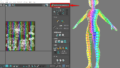
コメント
202011にPCを入れ替え、速攻のcどらが遅い、おかしい、デスクトップ画面のアイコンも「あれ、なんか変」で、このページに至りました。
助かりました。本当に。サンクスです。20201211
お役に立ててよかったです!
なんだろう、これ、、、、と悩んでましたので、大変たすかりました。
ありがとうございます。